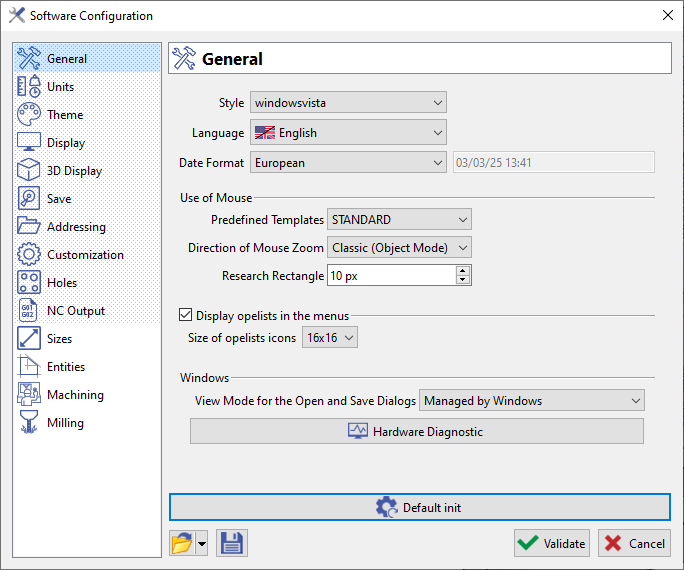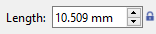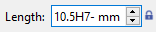Preferences
|
Modifier la langue, les unités, le système numérique, l'adressage. Cliquez sur l'icône de la page d'accueil. |
Configuration
|
Accédez au menu Outils / Options :
|
Input Values
|
Dans la zone de dialogue et dans n'importe quelle boîte de dialogue, vous pouvez saisir dans un champ : |
||
|
||
|
||
|
||
|
||
|
||
Mouse Manipulations
Le modèles de configurations souris est accessible via Outils > Options, dans la fenêtre Général. La configuration par défaut (STANDARD), y compris les raccourcis associés, est celle de SolidWorks.
La configuration GO2cam peut être définie en sélectionnant l'option « GO2cam Legacy », accessible dans la liste déroulante des modèles prédéfinis. Les raccourcis pour le modèle sont les suivants :
GO2cam Legacy
|
Zoom : Appuyez sur bouton de défilement de la souris. Déplacez le défilement dans 2 directions pour effectuer un zoom avant et un zoom arrière. |
|
|
Rotation : Appuyez sur bouton de défilement de la souris ou appuyez sur la touche F7. Appuyez sur et maintenez le Bouton gauche de la souris et déplacez la souris. |
|
|
Translation : Appuyez sur bouton de défilement de la souris ou appuyez sur la touche F7. Appuyez sur et maintenez le Bouton droit de la souris et déplacez la souris. |
Personnaliser l'interface utilisateur
|
Dans le menu Outils : création de barre d'outils spécifique par l'utilisateur (Personnaliser la barre d'outils), Personnaliser les menus et Personnaliser la liste des opérations. |
|
Création de vues et de niveaux de zoom dans le menu Affichage > Vues utilisateur. |
|
Options d'affichage : Précision et priorités d'affichage dans la barre d'état (en bas à droite) |
Raccourcis clavier
|
Inversion de la vue |
Touche V (dans tous les menus et en simulation), |
|
Curseur contextuel |
Ctrl + Maj + clic sur l'élément pour s'accrocher au milieu d'un segment ou au centre d'un cercle et d'un arc |
|
Modifier l'élément |
Double-clic sur tout type d'élément |
|
Appeler la grille |
Touche CTRL lors de l'utilisation des commandes de géométrie |
|
Sélection de la face |
Touche MAJ pour faciliter le clic sur une face |
Raccourcis pour les commandes des menus
|
Menu Fichier |
|
|
Nouveau |
Ctrl + N |
|
Ouvrir |
Ctrl + O |
|
Enregistrer |
Ctrl + S |
|
Enregistrer sous… |
Ctrl + Alt + S |
|
Enregistrer le fichier temporaire |
Ctrl + G |
|
Imprimer |
Ctrl + P |
|
Retour à l'atelier |
Ctrl + Q |
|
Menu Edition |
|
|
Annuler |
Ctrl + Z |
|
Sélectionner tout |
Ctrl + A |
|
Annuler la sélection |
Ctrl + W |
|
Annuler tous les filtres |
Ctrl + R |
|
Modifier l'élément |
Ctrl + H |
|
Modifier les attributs |
Ctrl + T |
|
Couper la géométrie |
Ctrl + X |
|
Copier la géométrie |
Ctrl + C |
|
Coller la géométrie |
Ctrl + V |
|
Menu Affichage |
|
|
Lignes cachées |
F10 |
|
Solides avec filaire |
F11 |
|
Visibilité des outils |
F6 |
|
Rotation dynamique |
F7 |
|
Zoom |
Ctrl + J |
|
Liste des vues |
F8 |
|
Changement de vue |
F5 |
|
Menu Aide |
|
|
Fichier d'aide |
F1 |
|
Infos fichier |
Ctrl + I |
|
Menu Outils |
|
|
Calculatrice |
Ctrl + K |